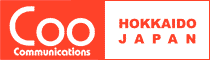■ホーム > テクニカルサポート > メール > メールソフトの設定 > Windows > Microsoft Outlook Expressの設定方法
■設定方法(画面はWindows版です)
- まず、Outlook Expressの「ツール」-「アカウント」をクリックします。
※「ツール」-「アカウント」とは、最上部に有るメニューのことで左から「ファイル|編集|表示|ツール|メッセージ|ヘルプ」と並んでいるものの「ツール」をクリックすると「アカウント」が出てきます。
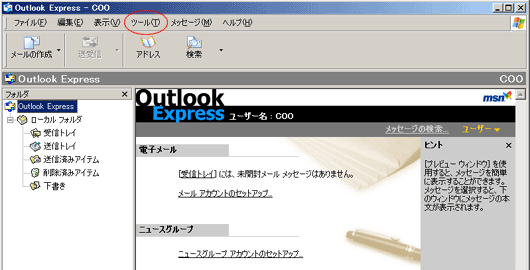
- 「メール」のタブの中の「追加」をクリックし「メール」を選択してください。
※変更の場合は、「プロパティ」をクリック。
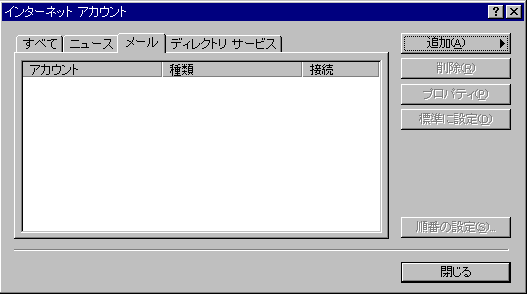
表示されるウィンドウ(ダイアログ)に必要な項目を設定してください。
受信メール(POP3)(I): mail.coo.net 送信メール(SMTP)(U): mail.coo.net アカウント名(C): アカウント名(ご連絡済みのもの)
○○○@coo.netパスワード(P): ******(ご連絡済みのもの) このサーバーは認証が必要(V): チェックする 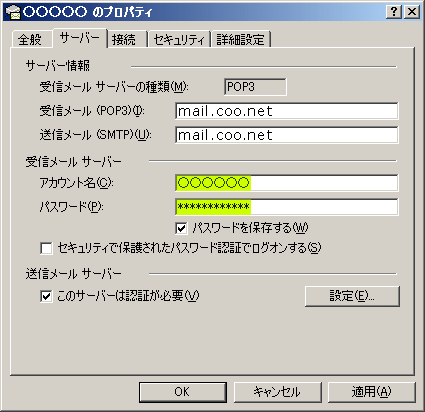
※グリーン色の部分は、ユーザー毎に異なります。適宜変更してください。
- 「このサーバーは認証が必要(V)」の右側の「設定(E)」をクリックします。
。
次のアカウントとパスワード
でログオンする(O):チェックを外す
- 設定が終わりましたら、ご自分宛てにメールを送って、正常に届くか確認してください。 ご自身に届けば成功です。
- お問い合わせはお気軽にどうぞ